Laika skala ir viena no gaidītākajām funkcijāmWindows 10. aprīļa atjauninājumā. Par šo funkciju Microsoft paziņoja jau sen, sen, un tā tika ieviesta tikai šogad. Ja esat atjauninājis pavasara veidotāju atjauninājumu, šai funkcijai vajadzētu darboties uzreiz. Diemžēl tā nav. Liekas, ka šī funkcija, kaut arī parādīšanās lietotāja saskarnē, jūsu darbības netiek saglabāta. Šeit ir dažas lietas, kuras varat mēģināt noteikt, ka Timeline nedarbojas.
Laika skalai nepieciešama vismaz viena diena, lai apkopotu jūsu aktivitātes, tāpēc, ja nav pagājušas 24 stundas kopš jūsu atjaunināšanas uz nākamo lielo atjauninājumu, dodiet tai pareizo laika daudzumu.
Pārbaudiet, vai laika josla ir iespējota
Pārliecinieties, vai ir aktivizēta laika skala, t.i., tajā ir atļauts apkopot jūsu darbību vēsturi. Atveriet lietotni Iestatījumi, dodieties uz iestatījumu grupu Konfidencialitāte un atlasiet cilni Darbību vēsture.
Pārliecinieties, vai ir atzīmēta opcija Ļaut Windows vākt manas darbības no šī datora.

Tīras aktivitātes vēsture
Jums, iespējams, vajadzēs ātri iedarbināt Timeline, traks kātas izklausās. Atveriet lietotni Iestatījumi un dodieties uz iestatījumu grupu Konfidencialitāte. Vēlreiz atlasiet cilni Darbību vēsture, ritiniet uz leju līdz Notīrīt darbību vēsturi un noklikšķiniet uz pogas Notīrīt. Dariet to pat tad, ja operētājsistēmai Windows 10 vēl nav bijis laika apkopot jūsu aktivitātes.
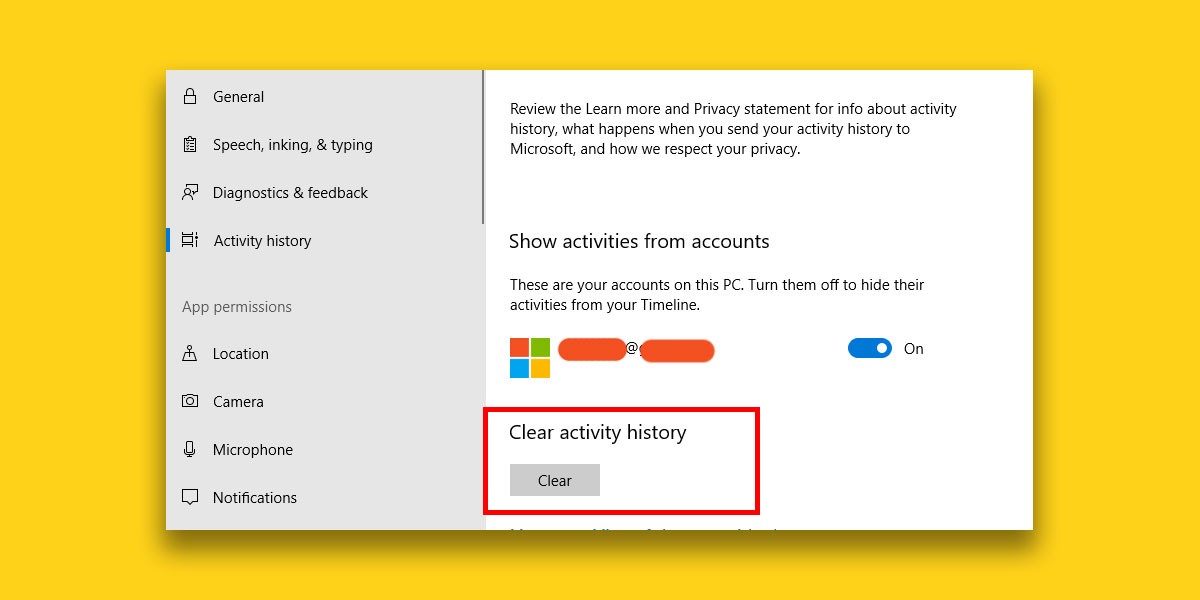
Uz laiku pārslēdzieties uz vietējo kontu
Šis risinājums ir nedaudz kaitinošs, taču tas darbojas. Atveriet lietotni Iestatījumi un dodieties uz kontu kontu iestatījumiem. Cilnē Jūsu informācija noklikšķiniet uz opcijas Pierakstīties, nevis izmantojot vietējo kontu. Pārslēdzieties uz vietējo kontu, un Timeline vajadzētu sākt darboties.
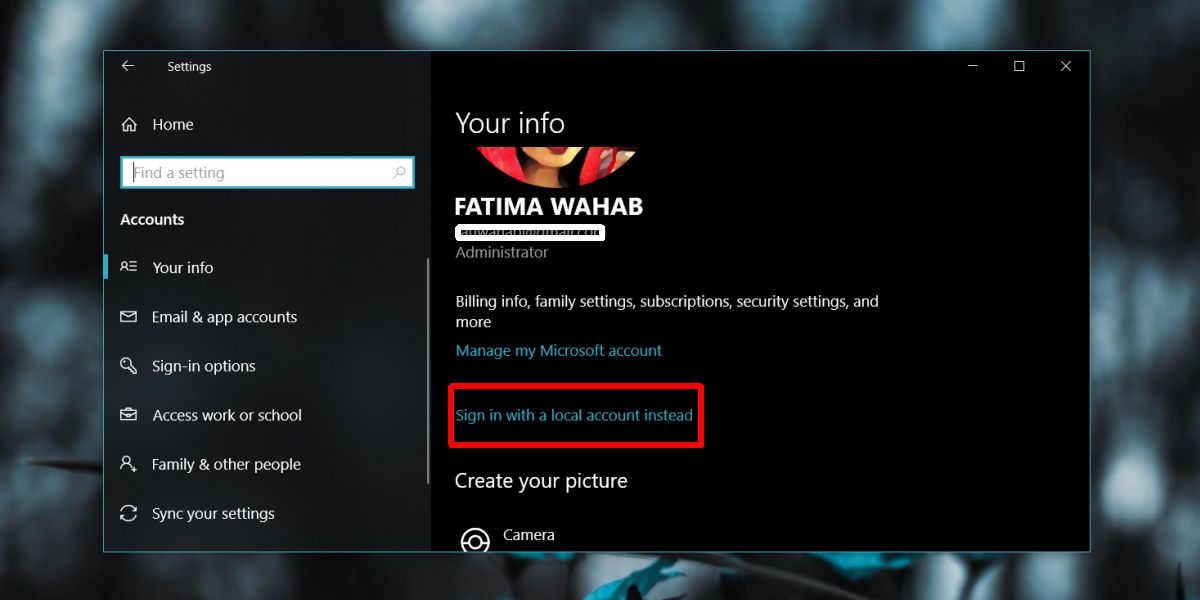
Jūs varētu vēlēties izmantot vietēju kontukādu laiku pirms pārslēgšanās uz Microsoft kontu. Lietotāji ziņo, ka, pārejot uz vietējo kontu, laika līnija nedarbosies nekavējoties, tomēr, ja tā uzreiz neatrisina problēmu, iespējams, vēlēsities kādu laiku izmantot darbvirsmu tikai ar vietējo kontu. Lai sāktu darbu, var būt nepieciešams zināms laiks, un, kad tas notiks, varat pārslēgties uz savu Microsoft kontu.
Mums vajadzētu arī pieminēt, ka Timeline strādā arlietotnes, kas to atbalsta. Ja jūsu problēma ir tāda, ka laika skala nerāda visas jūsu lietotnes, iespējams, tas ir tāpēc, ka lietotne, kuru jūs cerat redzēt, pagaidām neatbalsta jauno funkciju. Visas akciju lietotnes darbojas, tāpēc, ja mēģināt pārbaudīt, vai problēmas rada lietotnes vai pati funkcija, kādu laiku izmantojiet Edge.













Komentāri